Kuidas keelata mobiilne internet ja andmeedastus Androidis. Liikluspiirang Androidis: kuidas seda eemaldada või muuta
Kõik kaasaegsed rakendused pääsevad Internetti juurde. Isegi kui rakendus pole võrguteenustega otse ühendatud, võib see siiski andmeid tarbida. Lihtsaim näide on sees tasuta programm seal võib olla reklaam, aga see laetakse internetist. Selles artiklis analüüsime:
- kuidas Androidi tahvelarvutis või nutitelefonis Internet täielikult blokeerida (välja lülitada);
- kuidas keelata taustaside ja uuendused;
- kuidas sulgeda Interneti-juurdepääs ühe rakenduse jaoks.
Miks lülitada Androidis Internet välja?
- Et mitte raisata tasulist 3G internetiliiklust.
- Selleks, et rakendus või operatsioonisüsteem ei saaks erinevatel põhjustel serveriga ühendust luua.
- Aku säästmiseks.
Kuidas Androidis Interneti-juurdepääsu täielikult keelata
1. Lülitage mobiilne Internet (mobiilne andmeside) ja WiFi välja
Tõmmake olekuriba alla ja avage teavituspaneel. Lülitage WiFi ja mobiilne andmeside välja:

2. Lubage võrguühenduseta režiim
Paljudes nutitelefonimudelites piisab toitenupu pikast vajutamisest ja võrguühenduseta režiimi valimisest:

Siinkohal on oluline meeles pidada, et lülitate välja mitte ainult mobiilse andmeside, vaid ka mobiilsidevõrgu, s.t. te ei saa kõnesid vastu võtta.
3. Seadistage APN valede parameetritega
Või valige pääsupunkt (APN) mõnelt teiselt operaatorilt. Ava muutmiseks:
- Seaded
- Ühendused
- Muud võrgud
- Mobiilsidevõrgud
- Pöörduspunktid
- Lisage uus punkt.
- Määrake nimi.
- Määrake vale pöörduspunkt.
- Valige värskelt loodud AP:

Pärast seda Mobiilne Internet Android-seadmes lakkab täielikult töötamast.
Kuidas takistada rakenduste juurdepääsu Internetile
See valik sobib teile, kui soovite selle keelata, kuid soovite, et näiteks teie brauser, meil, VKontakte töötaks, kuid nende rakenduste sulgemisel andmevahetus peatub: sõnumeid ei tule ja midagi ei sünkroonita ega värskendata .
1. Keela sünkroonimine
Seda tehes keelate meilikliendi, Chrome'i, VKontakte'i, Facebooki jne värskendamise:

2. Keelake automaatse värskendamise rakendused mobiilse Interneti kaudu.
Jookse Google Play Turg.
Klõpsake ikooni "võileib".

Logi sisse Seaded.
Valige automaatse värskendamise režiim Ainult Wi-Fi kaudu või Mitte kunagi:

Kuidas blokeerida Interneti-juurdepääs eraldi rakenduse jaoks
Mõned eriti iseseisvad ja kindlad rakendused (nt Skype), . Seetõttu on nende jaoks mobiilsetele andmetele juurdepääsu sulgemiseks eraldi meetodid.
1. Installige rakendus Interneti-juurdepääsu juhtimiseks
Installige eraldi raamatupidamis- ja kontrollitarkvara Androidi liiklus. Näiteks Droidwall.
Saate liiklust juhtida ja mõned rakendused võivad olla täiesti mustas nimekirjas.
2. Logige rakenduses kontolt välja

3. Taustandmete keelamine
- Seaded
- Ühendused
- andmekasutus

Valige rakendus, mille taustaandmeid soovite piirata.

Tühjendage vastav märkeruut:
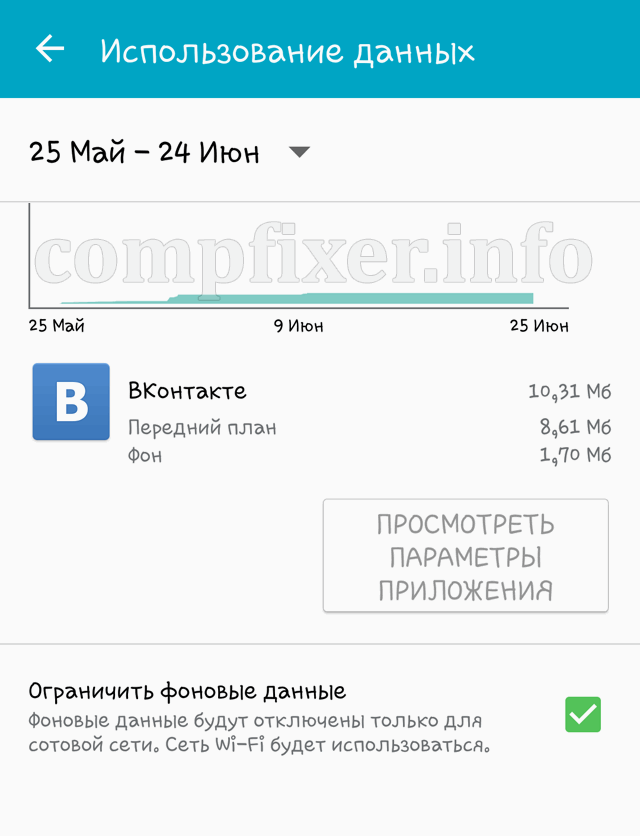
Pärast andmete keelamist peate rakenduse täielikult sulgema. Parim viis seda teha on mälu puhastamine.
Liikluspiirangu määramine Androidis
Saate kasutada mugavat funktsiooni – määrata päevane liikluspiirang. See funktsioon aitab teil vältida raha raiskamist, kui programm kasutab teie lubatud päevalimiidi ära.
- Minema Seaded;
- Ühendused;
- andmekasutus
- Märkeruut Mobiilse andmeside piirang;
- Seadke piirang;
- Valige lävi, mille korral hoiatus kuvatakse:

Tähelepanu! Me ei saa garanteerida, et kui lülitate mobiilse andmeside ja sünkroonimise välja, ei saa seade andmeid mingil viisil edastada. Seetõttu ei vastuta me teie kontolt võimalike väljamaksete eest.
Kas olete just ostnud oma esimese Android-seadme ja hakkate enda jaoks uue operatsioonisüsteemiga tutvust tegema? Siis on see artikkel teie jaoks, selles anname mõned soovitused, loodame, et need aitavad säästa aega ja närve ning võib-olla ka raha teie kontol.
Kui teie tariif ei näe ette piiramatut mobiilset Internetti, soovitame teil see kohe seadetes keelata. Vastasel juhul ei pruugi teie uue Android-seadme seadete väljaselgitamise ja esimeste rakenduste installimise ajal teie kontol üldse raha olla.
Fakt on see, et paljud rakendused kasutavad Internetti (ilmateenistuse värskendamine, kontaktide sünkroonimine jne), lisaks kui installite tasuta rakendused Google Playga (endine Android Market), siis mobiilse interneti kasutamise korral liikluse eest tasumisega pole need enam tasuta – maksate mobiilse interneti eest oma operaatori kursiga.
Mobiilse Interneti väljalülitamiseks avage võrk "Seaded - Traadita ühendus - Mobiil" ja tühjendage märkeruut "Andmeedastus (Luba andmeedastus võrgu kaudu mobiilside)».

Üsna sageli tekib vajadus vaadata telefoni salvestatud meediumifaile suurelt ekraanilt. Tavaliselt korraldatakse selline vaatamine nii, et laaditakse failid telefonist arvutisse ja vaatamine on juba arvutiekraanil. Mõnikord laaditakse failid telefonist alla USB-mälupulgale ja vaadatakse neid telerist – see on veelgi parem. Kuid see kõik võtab aega ja see on lihtsalt ebamugav. Sarnane probleem esineb inimestel, kes liiguvad palju ja elavad sageli hotellides – filmi on tore vaadata suurest telerist, mitte sülearvuti ekraanilt. Kuid hotelli teler ei tunne alati USB-mälupulka ära ja pole tõsi, et teleril on USB-sisend. Saate ühendada HDMI kaudu, kuid te ei soovi üldse täiendavat juhet kaasas kanda.
Rohkem mugav viis- see on mis tahes videofailide otseülekande korraldamine nutitelefonist telerisse, kasutades vidinat.
Näib, et teleri HDMI-pistikuga ühendatavate ja WiFi kaudu signaali vastuvõtvate seadmete valik on üsna suur.
Seega otsustasime, et selline seade vastab vidinatele esitatavatele nõuetele (kasulik, elektrooniline, lihtne liides) ja see tuleks sortimenti lisada. Ja siin selgus, et kõik polegi nii lihtne.
Testisime kümneid neid vidinaid. Koos erinevate noname seadmetega testiti Tronsmart T1000, iCast Mirror, Phone TV. Kolm testitud vidinat ei tahtnud üldse töötada. Ülejäänud seitsmest enamik ei toetanud kõiki protokolle või ei töötanud igat tüüpi mobiilseadmetega ja/või esinesid häälestuse või töötamise ajal vead. Probleem oli ka algseadistuse keerukusega.
Ainsaks (tõesti ainsaks), mis korrektselt ja mugavalt töötas, osutus seade nimega "Video Bridge", millest allpool räägingi.

Kuidas see töötab?
Videosilla seadistamine on väga lihtne, nutitelefoniga tuleb ühendus luua üks kord (paar minutit), misjärel saab vaatamist peaaegu koheselt korraldada.Kõik, mida vajate alustamiseks, on videosilla ühendamine HDMI kaudu teleriga. Toidet saab anda USB kaudu (ühendades adapteriga või sama teleri pordiga, kui see on saadaval). Pärast seda installitakse nutitelefoni või tahvelarvutisse vastav rakendus ja ongi kõik – süsteem on kasutusvalmis. Rakendusi on Androidi, Windowsi ja iOS-i jaoks.
Andmeedastuseks kasutatakse traadita side standardit Wi-Fi 802.11n (toetatud on ainult sagedusala 2,4 GHz).
Video Bridge toetab kõige populaarsemaid multimeediumisignaali edastusstandardeid, nimelt:
- Airplay funktsioon;
- Miracasti funktsioon;
- DLNA funktsioon.
Kui lihtne see on?
Proovisin videosilda iseseisvalt kasutada, lisaks said paar inimest selle seadme enda käsutusse. Isegi kõige "tihedama" tehnilise kasutaja (naised, blondid juuksed) seadistamine ja paigaldamine ei võtnud rohkem kui 5 minutit. Kõik on väga lihtne.Peale paigaldamist töötab kõik nii nagu peab. Täiendavaid "sätte" pole - ainult põhifunktsioon: pildi ülekandmine mobiilseade telekas. Juhised pole eriti vajalikud, kuigi need on komplektis.
Omadused
- Protsessor: AM8521;
- Mälu maht: 128 MB;
- Võimsus: 5V/0,5A;
- Linuxi tugi: Linux 3.0.8;
- Maci ja iOS-i tugi: iOS 6.0 ja uuemad, MAC OS 10.7 ja uuemad
- Windowsi tugi: XP SP3 ja uuemad
- Failiformaat
Video: AVI/DIVX/MKV/TS/DAT/MPG/MPEG1,2,4/MP4/RM/RMVB/WMV
Heli: MP1/MP2/MP3/WMA/OGG/ADPCM-WAV/PCM-WAV/AAC
Foto: HD JPEG/BMP/GIF/PNG/TIFF
Milleks Videobridge on võimeline?
Sellel seadmel on ainult üks funktsioon – piltide ja heli edastamine telefonist telerisse. Rohkem pole midagi. Põhimõtteliselt on selle funktsiooni kasutamiseks võimalikud valikud:- Mobiilseadme sisu edastamine suurel ekraanil juhtmevabalt;
- Teleri kasutamine nutitelefonis helivõimendusena;
- Näidake esitlusi suurel ekraanil.
Kas on analooge?
Nagu artikli alguses juba kirjeldatud, on analooge. Probleem on selles, et selles hinnaklassis ei tööta paljud analoogid õigesti või neid on keeruline seadistada või kasutada. On laiema funktsionaalsusega valikuid, kuid need maksavad tavaliselt palju rohkem kui Video Bridge.===================
Kutse vidinate testimiseks
Dajet kutsub huvitatud autoreid meie seadmeid testima ja koostööks objektiivset ülevaadet kirjutama. Seade jääb pärast arvustuse avaldamist teile. Pakkumisest lähemalt -.täiustatud andmeedastus sidesüsteemide ülemaailmseks arenguks- ETSI SMG poolt 1997. aasta alguses välja töötatud standardi kavand, mis oli mõeldud GSM-süsteemi arendamiseks (varasemalt EDGE-dekodeerimisel oli termini "Global" asemel termin "GSM"). EDGE raadioliides on ehitatud olemasoleva süsteemi peale... ...
kiire pakettandmeside tugijaamast mobiiltelefoni- Seda mobiilsidestandardit peavad eksperdid üheks üleminekuetapiks neljanda põlvkonna (4G) mobiilsidetehnoloogiatele üleminekul. Maksimaalne teoreetiline andmeedastuskiirus vastavalt standardile on 14,4 ... ... Tehnilise tõlkija käsiraamat
Andmeliideste ribalaiuste loend- See loend näitab erinevate arvutitehnoloogias kasutatavate andmeedastusliideste ribalaiust. Määrata ribalaius liides, mõnikord võib kasutada termineid kanali võimsus või ... ... Wikipedia
Korporatsioon K.T- Sellel terminil on ka teisi tähendusi, vt CT (tähendused). KT Corporation ... Vikipeedia
Mobiilside põlvkonnad- Mobiilside on raadioside abonentide vahel, millest ühe või mitme asukoht muutub. Üks mobiilside liike on mobiilside. Sisu 1 Sissejuhatus 2 1G 3 2G 4 2,5G ... Wikipedia
See artikkel või jaotis vajab ülevaatamist. Palun täiustage artiklit vastavalt artiklite kirjutamise reeglitele. 3G (inglise keelest ... Wikipedia
Mobiilside
Mobiiltelefonid- Erinevate ajastute mobiiltelefonid Mobiiltelefon on teatud tüüpi mobiiltelefonid (välja arvatud fikseeritud mobiiltelefon, vt mobiiltelefonide peamiste vormitegurite peatükki), mis on loodud töötama mobiilsidevõrkudes. Praegu ... ... Vikipeedia
Uute paljulubavate tehnoloogiate loend- sisaldab mõningaid silmapaistvamaid päevakajalisi sündmusi, saavutusi ja uuendusi erinevates valdkondades moodne tehnoloogia. Uued tehnoloogiad on need tehnilised uuendused, mis esindavad progressiivseid muutusi piirkonnas ... ... Wikipedia
Telefon- (Telefon) Telefoni ajalugu, telefoni põhimõte Telefoni ajalugu, telefoni põhimõte, eelised ja puudused Sisukord Määratlus Ajalugu Mitteelektriline "" Elektritelefon ... ... Investori entsüklopeedia
Mobiiltelefonide ajalugu- Sisu 1 Sissejuhatus 2 1G 3 2G 4 2,5G 5 2,75G 6 3G 7 3,5G ... Wikipedia
Raamatud
- Digitaalne mobiilside, V. A. Galkin. Vaadeldakse mobiilsidesüsteemide digitaalse raadiokanali ehitamise peamisi meetodeid ja tehnilisi lahendusi üldised põhimõtted mobiilsidevõrkude ehitamine ja projekteerimine…
Ja mobiilse interneti väljalülitamisele vastab funktsioon nimega "Andmeedastus". Selles artiklis kirjeldame kahte võimalust andmeedastuse lubamiseks ja keelamiseks Androidis ning näitame teile ka andmeside rändluse keelamist.
Meetod number 1. Keelake andmeedastus ülemise kardina abil.
Lihtsaim viis andmeedastuse keelamiseks Androidis on ülemisel kardinal olev nupp. Nutitelefoni erinevate funktsioonide kiireks sisse- ja väljalülitamiseks avage ülemine kardin, pühkides alla ja uurige saadaolevaid nuppe. Nende nuppude hulgas peaks olema nupp andmeedastuse keelamiseks.
Andmeedastusfunktsiooni väljalülitamiseks klõpsake seda nuppu.
Meetod number 2. Keelake andmeedastus seadete kaudu.
Samuti saate seadete kaudu andmeedastuse keelata. Selleks ava Androidi seaded ja leia sealt üles jaotis "Andmekasutus".

Tuleb märkida, et teie nutitelefonis võib sellel seadete jaotisel olla veidi erinev nimi. Näiteks originaalse Android-kestaga nutitelefonides nimetatakse seda seadete jaotist "Andmeedastus". Igal juhul asub see jaotis Wi-Fi ja Bluetoothi jaotiste kõrval. Nii et seda pole raske leida.

Pärast jaotise "Andmekasutus" avamist peate andmeedastuse keelama, eemaldades vastava funktsiooni linnukese.

Kuidas andmerändlust keelata
Samuti saate andmeside rändluse välja lülitada, jättes andmed sisse koduvõrk. Selleks avage seaded ja minge jaotisse "Muud võrgud".

Selle jaotise nimi võib teie nutitelefonis erineda. Näiteks Androidi algse kestaga seadmetes nimetatakse seda jaotist "Veel".

Pärast jaotise "Muud võrgud" avamist peate avama alamjaotise "Mobiilivõrgud".

Ja seejärel lülitage andmerändlus välja.

Andmerändluse väljalülitamisel on teil siiski võimalik mobiilset internetti kasutada, kuid teise mobiilsidevõrguga ühenduse loomisel (rändluse kasutamise korral) andmeedastus ei toimi.




